Slik legger du til Gmail på oppgavelinjen på Windows (HURTIGGUIDE)

Slik legger du til Gmail på oppgavelinjen i Windows 10/11 ved hjelp av Chrome eller Microsoft Edge. Få en rask og enkel veiledning her.
![[RETTET] "windows\system32\config\system mangler eller er skadet" i Windows 10 [RETTET] "windows\system32\config\system mangler eller er skadet" i Windows 10](https://img2.luckytemplates.com/resources1/images2/image-1116-0408150625531.jpg)
Oppdaget du System 32-feilen på Windows-systemet ditt? Og lurer du på hva som gikk galt, hva er denne System 32-feilen? Hvorfor oppstår det? Hvordan fikser jeg System 32-feil i Windows 10?
Slapp av i denne artikkelen, jeg skal hjelpe deg med å svare på alle spørsmålene dine og bli kvitt denne irriterende feilmeldingen "...\windows\system32\config\system is missing or damaged" permanent.
System32-feil er en veldig irriterende og irriterende feilmelding som kan vises på nesten alle datasystemer. Denne feilmeldingen viser at Windows-systemfilene er skadet, og du må fikse det for å bli kvitt disse Windows-systemproblemene .
Vel, det er flere årsaker som utløser System32-feil Windows 10, noen av de vanlige er - korrupsjon av viktige systemfiler, skadede registernøkler, virusinfeksjon og mange andre.
Dette er veldig frustrerende, og uansett hvor mange ganger du starter systemet på nytt vil feilmeldingen " Windows kunne ikke starte på grunn av følgende fil \windows\system32\config\system mangler eller er korrupt " spørre når systemet starter, slik at du må fikse det umiddelbart.
Men før du går mot reparasjonene, sørg for å lære hva som er System32-feilmelding og hvorfor den vises.
Så la oss komme i gang..!
Hva er en System32-feil og hvorfor vises den?
System32 er en veldig viktig del av datamaskinen, ELLER du kan relatere den som " hjernen til en menneskekropp ". Derfor, når system32-mappen blir forlagt fra deres faktiske plass, vil datasystemet begynne å sende feilmeldingen.
I utgangspunktet er System32 en viktig fil plassert under C:\-stasjonen i Windows-systemmapper, og den er skjult for brukere. System32 blir skjult for brukere for sin beskyttelse.
Som jeg allerede har nevnt noen av de vanlige årsakene som er ansvarlige for System32- feilen, så her må du fikse det veldig raskt, da feilen kan påvirke hele datasystemet.
Så, uten å kaste bort tid, lær hvordan du fikser System32- feil i Windows. Nedenfor følger reparasjonene gitt i henhold til nøye.
Hvordan fikser jeg System32-feil Windows 10?
Innholdsfortegnelse
Løsning 1 - Gå med ledeteksten
Her er det aller første du må prøve å fikse Sytem32-feilen å bruke Windows-gjenopprettingsdisken . Du finner Windows Recovery Disk i oppsettet som fulgte med datamaskinen.
For å starte prosessen setter du inn Windows-gjenopprettingsdisken og starter prosessen med omstart på datamaskinen. Du vil få ledeteksten Windows-fanen dukket opp, velg gjenopprettingsmodus, og skriv deretter inn følgende kommando i Windows-fanen:
md tmp, kopier C:\Windows\System32\configsystem
C:\Windows\tmp\system.bak
slett C:\Windows\System32\configsystem
kopier C:\Windows\repairsystem
C:\Windowssystem32\configsystem
Etter å ha gjort det, sjekk om Windows System32-feilen er løst eller ikke, ellers gå til neste løsning.
Løsning 2 – Bruk en gjenopprettingsstasjon
Hvis løsningen ovenfor ikke vil fungere for deg, kan du prøve å opprette og bruke gjenopprettingsstasjonen for å fikse system32-feil :
![[RETTET] "windows\system32\config\system mangler eller er skadet" i Windows 10 [RETTET] "windows\system32\config\system mangler eller er skadet" i Windows 10](https://img2.luckytemplates.com/resources1/images2/image-6017-0408150627215.jpg)
Løsning 3 – Skann etter HDD-feil
For å skanne harddisken din , bør du gå med " chkdsk "-kommandoen. For å utføre denne kommandoen må du åpne ledeteksten med administratorrettigheter.
Denne kommandoen vil skanne hele harddisken og fikse alle skadede sektorer.
Bare følg trinnene nedenfor for å gjøre dette,
![[RETTET] "windows\system32\config\system mangler eller er skadet" i Windows 10 [RETTET] "windows\system32\config\system mangler eller er skadet" i Windows 10](https://img2.luckytemplates.com/resources1/images2/image-123-0408150628059.png)
chkdsk /f C:
![[RETTET] "windows\system32\config\system mangler eller er skadet" i Windows 10 [RETTET] "windows\system32\config\system mangler eller er skadet" i Windows 10](https://img2.luckytemplates.com/resources1/images2/image-6125-0408150628308.png)
Denne kommandoen vil skanne hele harddisken og fikse alle harddiskfeilene, og det anslås nå at System32-feilen løses automatisk.
Løsning 4 – Kjør SFC og DISM
SFC- eller System File Checker-verktøyet vil hjelpe deg med å bekrefte integriteten til de avgjørende systemfilene.
Følg trinnene nedenfor for å fikse SFC-kommandoen:
![[RETTET] "windows\system32\config\system mangler eller er skadet" i Windows 10 [RETTET] "windows\system32\config\system mangler eller er skadet" i Windows 10](https://img2.luckytemplates.com/resources1/images2/image-3847-0408150628529.png)
Denne kommandoen vil ta kort tid å utføre.
Start til slutt PC-en på nytt og se etter problemet.
Etter å ha utført SFC-kommandoen, anbefales det å kjøre DISM ( Deployment Image and Servicing Management-verktøyet ).
Trinn for å kjøre DISM ved hjelp av kommandolinjen:
Åpne ledeteksten med administratorrettigheter. Skriv deretter inn følgende kommandoer en etter en og trykk Enter-tasten etter hver av dem:
DISM /online /Cleanup-Image / ScanHealth
DISM /Online /Cleanup-Image /RestoreHealth
![[RETTET] "windows\system32\config\system mangler eller er skadet" i Windows 10 [RETTET] "windows\system32\config\system mangler eller er skadet" i Windows 10](https://img2.luckytemplates.com/resources1/images2/image-2951-0408150628918.jpg)
Disse kommandoene vil også ta noen minutter å fullføre. Start PC-en på nytt etter at denne kommandoen er fullført.
Løsning 5 - Start PC-en på nytt til "Sist kjente gode konfigurasjon"
Ved å omstarte PC-en til " Sist kjente gode konfigurasjonsmodus " kan datamaskinen bruke den lagrede versjonen av Windows-registeret som var på plass sist gang datamaskinen startet opp.
Dette vil fikse hele registerrelaterte oppstartsfeil, og tror at den siste registersikkerhetskopien er tilgjengelig og i god stand.
Følg trinnene for å gjøre det:
![[RETTET] "windows\system32\config\system mangler eller er skadet" i Windows 10 [RETTET] "windows\system32\config\system mangler eller er skadet" i Windows 10](https://img2.luckytemplates.com/resources1/images2/image-7540-0408150629335.png)
Håper rettelsene som er gitt fungerer for deg å fikse system 32-feil Windows 10-feil.
Anbefalt løsning: Fiks PC-feil og optimaliser ytelsen
Hvis PC-en din kjører tregt eller viser forskjellige PC-relaterte problemer og feil, foreslås det her å kjøre PC-reparasjonsverktøyet .
Dette er et avansert verktøy som bare ved å skanne en gang oppdager og fikser ulike PC-feil. Med dette kan du fikse alle slags PC-problemer og andre fatale Windows-feil som BSOD-feil, DLL-feil, applikasjonsfeil, kjøretidsfeil, reparasjonsregisteroppføringer og diverse andre PC-problemer.
Det øker også Windows PC-ytelsen ved å reparere de ødelagte Windows-systemfilene.
Få PC Repair Tool, for å fikse ulike feil og optimalisere systemytelsen
Nå er det din tur:
Vel, jeg hadde gjort jobben min, nå er det din tur til å implementere de gitte rettelsene én etter én for å løse system32-feil og problemer.
Å møte systemfeil er et vanlig problem, brukere blir funnet å rapportere om feilen fra tid til annen.
Så jeg prøvde mitt beste for å liste ned mulige løsninger for å bli kvitt …\windows\system32\config\system mangler eller skadet feil.
Håper artikkelen fungerer for deg, sørg også for å følge de gitte manuelle rettelsene nøye.
For å løse feilen om at Windows ikke kunne starte fordi følgende fil mangler eller er skadet, kan du prøve å kjøre Startup Repair.
Siden datamaskinen ikke kan startes opp, kreves installasjonsplaten. Hvis du allerede har gjort det, ignorer dette trinnet. Hvis du ikke har en, klikk her for å laste ned installasjonsdisken for Windows 7.
Koble den til den ustartbare datamaskinen og start opp fra den.
Velg språk, tid og tastaturinndata.
Velg deretter Reparer datamaskinen for å fortsette.
I popup-vinduet velger du Startup Repair for å fortsette.
Deretter kan du følge veiviseren for å fortsette. Den vil begynne å diagnostisere datamaskinen din. Hvis det er noen problemer med datamaskinen, vil den reparere dem.
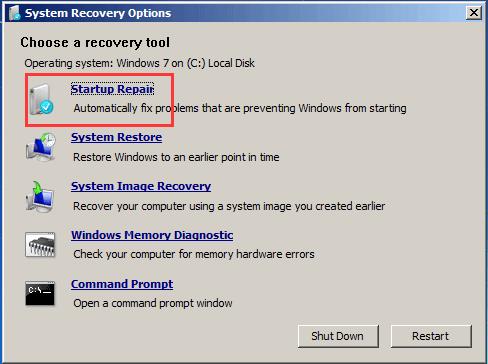
Når den er ferdig, start datamaskinen på nytt og kontroller om feilen som Windows ikke kunne starte fordi følgende fil mangler eller er korrupt er løst.
Hvis denne løsningen ikke trer i kraft, prøv andre løsninger.
Slik legger du til Gmail på oppgavelinjen i Windows 10/11 ved hjelp av Chrome eller Microsoft Edge. Få en rask og enkel veiledning her.
Hvis App Store forsvant fra startskjermen på iPhone/iPad, ikke bekymre deg, det er en enkel løsning for å gjenopprette den.
Oppdag de beste ublokkerte spillnettstedene som ikke er blokkert av skoler for å forbedre underholdning og læring.
Mottar feilmelding om utskrift på Windows 10-systemet ditt, følg deretter rettelsene gitt i artikkelen og få skriveren din på rett spor...
Du kan enkelt besøke møtene dine igjen hvis du tar dem opp. Slik tar du opp og spiller av et Microsoft Teams-opptak for ditt neste møte.
Når du åpner en fil eller klikker på en kobling, vil Android-enheten velge en standardapp for å åpne den. Du kan tilbakestille standardappene dine på Android med denne veiledningen.
RETTET: Entitlement.diagnostics.office.com sertifikatfeil
Hvis du står overfor skriveren i feiltilstand på Windows 10 PC og ikke vet hvordan du skal håndtere det, følg disse løsningene for å fikse det.
Hvis du lurer på hvordan du sikkerhetskopierer Chromebooken din, har vi dekket deg. Finn ut mer om hva som sikkerhetskopieres automatisk og hva som ikke er her
Vil du fikse Xbox-appen vil ikke åpne i Windows 10, følg deretter rettelsene som Aktiver Xbox-appen fra tjenester, tilbakestill Xbox-appen, Tilbakestill Xbox-apppakken og andre..


![[100% løst] Hvordan fikser du Feilutskrift-melding på Windows 10? [100% løst] Hvordan fikser du Feilutskrift-melding på Windows 10?](https://img2.luckytemplates.com/resources1/images2/image-9322-0408150406327.png)



![FIKSET: Skriver i feiltilstand [HP, Canon, Epson, Zebra og Brother] FIKSET: Skriver i feiltilstand [HP, Canon, Epson, Zebra og Brother]](https://img2.luckytemplates.com/resources1/images2/image-1874-0408150757336.png)

![Slik fikser du Xbox-appen som ikke åpnes i Windows 10 [HURTIGVEILEDNING] Slik fikser du Xbox-appen som ikke åpnes i Windows 10 [HURTIGVEILEDNING]](https://img2.luckytemplates.com/resources1/images2/image-7896-0408150400865.png)